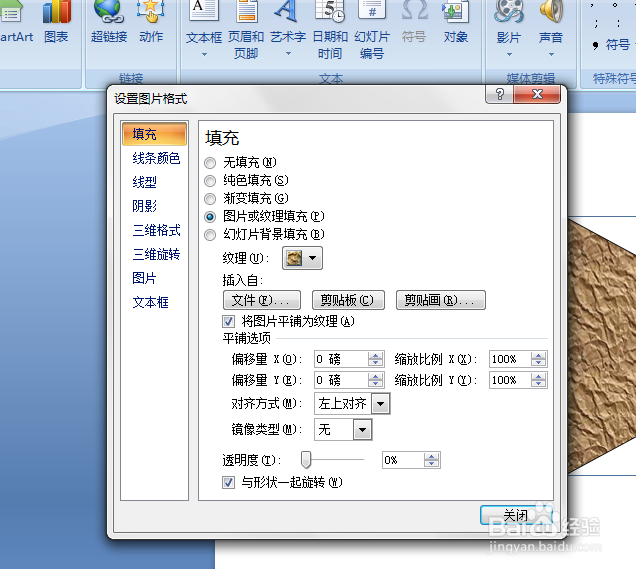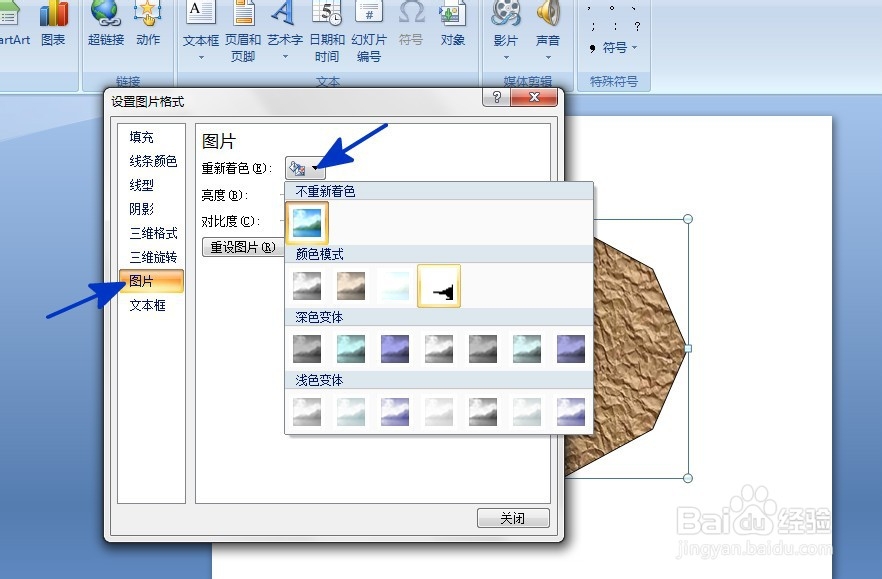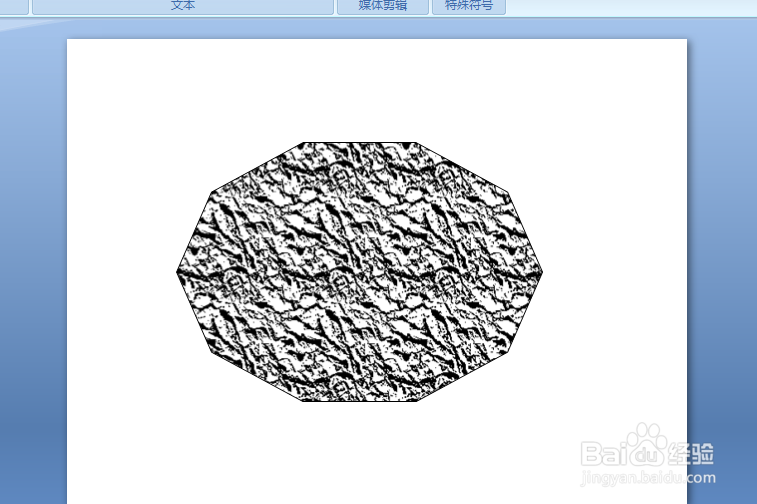PPT中如何设置插入的图片的填充颜色为黑白色
1、如本例,要求将下图中插入的图片的颜色更改为黑白色。
2、点击选中插入的图片,点击鼠标右键,在弹出的菜单选项中点击选择【设置图片格式】选项。
3、如下图,通过上一步骤,在系统中弹出了【设置图片格式】对话框。
4、在通过上一步骤,系统中弹出的【设置图片格式】对话框中:左边点击选择[图片]选项;右咐搭趔涮边点击[重新着色]后面的按钮,在弹出的选项中点击选择黑白色效果的选项,完成后点击【关闭】按钮,将对话框关闭。
5、返回到页面中,通过以上操作步骤,插入的图片的填充颜色就更改为了黑白色,结果如下图所示:
声明:本网站引用、摘录或转载内容仅供网站访问者交流或参考,不代表本站立场,如存在版权或非法内容,请联系站长删除,联系邮箱:site.kefu@qq.com。
阅读量:25
阅读量:82
阅读量:48
阅读量:86
阅读量:93